Hvordan bruke familiedeling på iOS, iPadOS og macOS
Ipad Itunes Eple Iphone Helt Macos / / March 19, 2020
Sist oppdatert den

Familiedelingplanene for macOS, iPhone og iPad lar deg dele kjøpte ting med familiemedlemmer gratis. Slik fungerer det.
Det er mange digitale produkter du kan kjøpe gjennom Apple, inkludert apper, e-bøker, filmer, musikk og mer. Heldigvis er mye av dette innholdet lett delbart med familiemedlemmer gratis. I denne artikkelen lærer du mer om familiedeling på Apple-enheter, inkludert iPhone, iPad og Mac.
Sette opp familiedeling
Med Apple Family Sharing kan du la opptil seks familiemedlemmer dele App Store-kjøp og Apple-abonnement. For å komme i gang må en voksen i familien være en arrangør og ha en Apple-ID. Når du har opprettet en familie på en Apple-enhet, kan du be andre medlemmer om å bli med i gruppen din. Du kan sette opp en ny gruppe som arrangør på iPhone, iPad, iPod touch eller Mac.
På din mobile enhet:
- Trykk på innstillinger app på enheten din.
- Velg din Navn på toppen.
- Velge Sett opp familiedeling.
- Tap Kom i gang følg deretter instruksjonene på skjermen.
På din Mac:
- Velg Apple-logo øverst til venstre på skjermen.
- Klikk Systemvalg.
- Plukke ut Familiedeling følg deretter instruksjonene på skjermen.
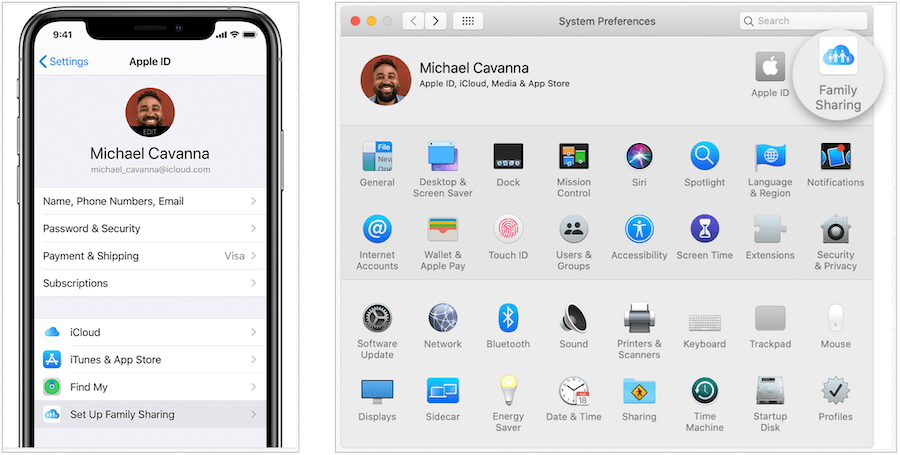
Inviter familiemedlemmer til å bli med
Du kan be familiemedlemmer om å bli med i gruppen din via din mobile enhet eller Mac. På førstnevnte:
- Trykk på Innstillinger-appen på enheten din.
- Velg din Navn på toppen.
- Velge Familiedeling.
- Plukke ut Legg til familiemedlem.
- Velge Inviter via iMessage å invitere noe gjennom tekst.
- Tap Inviter i person, la dem legge til Apple-ID og passord på enheten din.
- Bruk Lag et barn Konto for å legge til en mindreårig.
På din Mac:
- Velg Apple-logo øverst til venstre på skjermen.
- Klikk Familiedeling.
- Klikk Legg til familiemedlem, følg deretter instruksjonene på skjermen.
Du kan legge til opptil seks medlemmer til Apple Family-planen din.
Deling Oversikt
Du kan begynne å dele innhold mellom alle medlemmene av din Apple Family. Avhengig av innholdstypen du kan dele på iPhone, iPad, Mac, PC og Apple TV. Dette skiller seg litt ut etter enhet, selv om det generelle konseptet er gjennomgående. Med kjøpsdeling kan du gi familiemedlemmene øyeblikkelig tilgang til hverandres apper, musikk, filmer, TV-serier og bøker.
Fintrykk
Som Apple forklarer, "Ikke alle innhold og innholdstyper er tilgjengelige i alle land eller regioner. For å dele kjøpt innhold, må alle familiemedlemmer bruke det samme Apple ID-landet eller -regionen. Musikk, filmer, TV-serier og bøker kan lastes ned på opptil 10 enheter per konto, hvorav fem er datamaskiner. Apper kan lastes ned til alle enheter familiemedlemmet eier eller kontrollerer. "
Deling på mobile enheter
Du kan finne innhold som kan deles på kjøpt-siden i hvilken som helst av butikk-appene på iPhone eller iPad.
For apper og spill:
- Trykk på App Store app på enheten din.
- Velg din profilbilde i øvre høyre hjørne.
- Plukke ut kjøpt.
- Velg familiemedlem som opprinnelig kjøpte appen (e) du ønsker å laste ned under Familiekjøp.
- Finn app å laste ned.
- Trykk på skyikon ved siden av appen du vil laste ned.
- Gjenta trinn 4 til 6 for å laste ned flere apper eller spill.
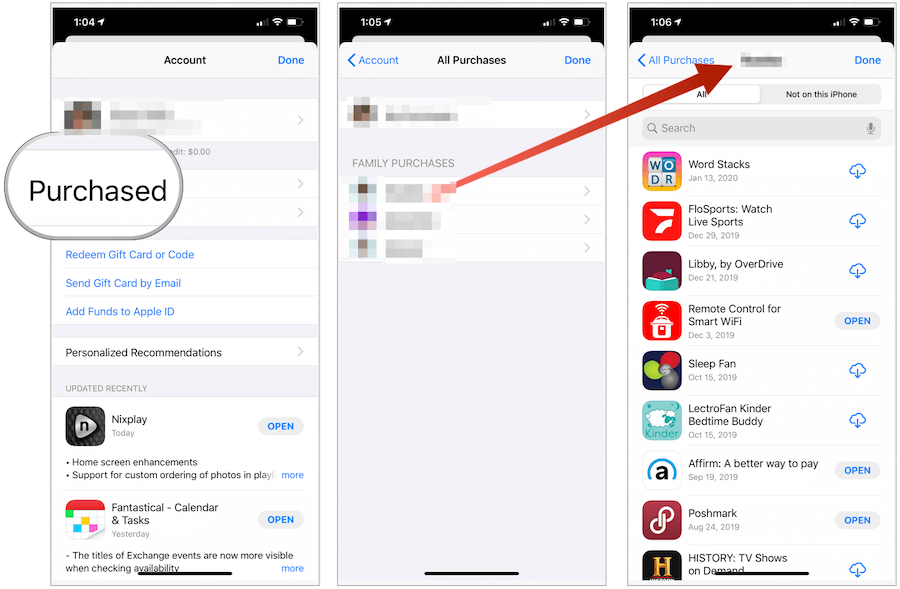
For iTunes-innhold:
- Trykk på iTunesbutikk app på enheten din.
- Velge Mer … nederst til høyre i appen.
- Plukke ut kjøpt.
- Trykk på familiemedlem som opprinnelig kjøpte ideen du vil laste ned.
- Velg blant musikk, filmer og TV-serier.
- Finn innhold å laste ned.
- Trykk på skyikon ved siden av innholdet du vil laste ned.
- Gjenta trinn 3 til 7 for å laste ned tilleggsinnhold.
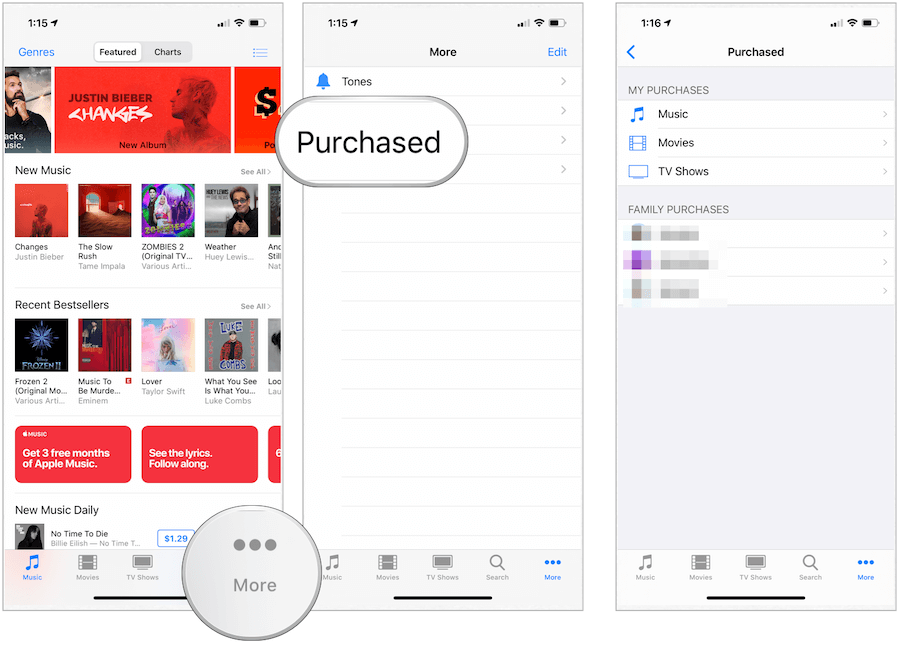
For Apple Books:
- Trykk på bøker app på enheten din.
- Velg din profilbilde i øvre høyre hjørne.
- Velg familiemedlem som opprinnelig kjøpte appen (e) du ønsker å laste ned under Familiekjøp.
- Finn bok eller lydbok å laste ned.
- Trykk på skyikon ved siden av boken eller lydboken du vil laste ned.
- Gjenta trinn 3 til 5 for å laste ned tilleggsinnhold.
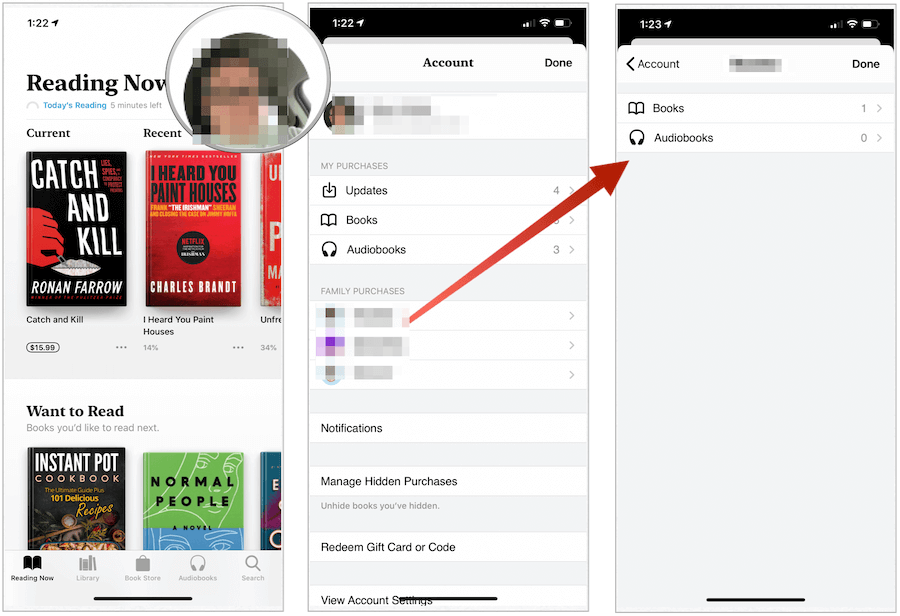
Deling på Mac
Du kan finne innhold som kan deles på kjøpt-siden i hvilken som helst av butikk-appene på Mac-en.
For apper og spill:
- Klikk på Mac App Store fra datamaskinens Dock.
- Velg din profil nederst til venstre.
- Finn app eller spill for å laste ned, og skifte familiemedlemmet som opprinnelig kjøpte varen.
- Klikk på skyikon ved siden av varen du vil laste ned.
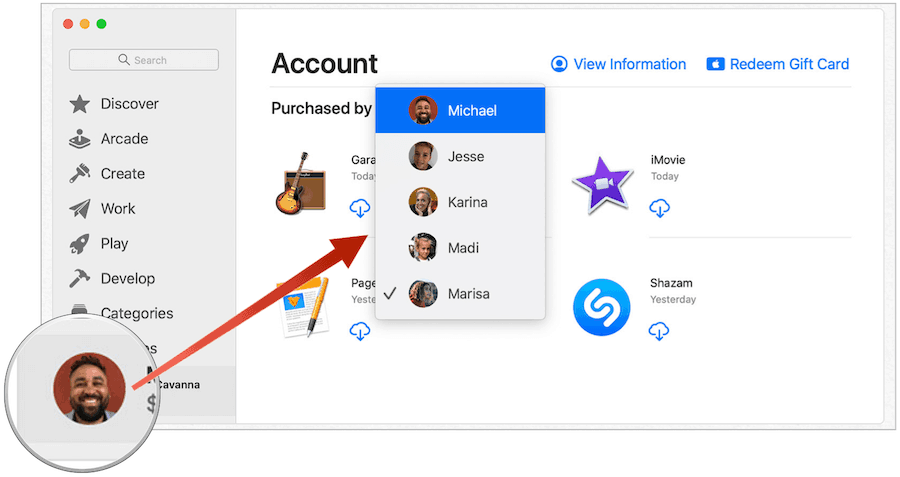
For musikkinnhold:
- Klikk på Musikk app fra datamaskinens Dock.
- Velge kjøpt på iTunes Music Store-siden.
- Finn innhold for å laste ned, og skifte familiemedlemmet som opprinnelig kjøpte varen.
- Klikk på skyikon ved siden av varen du vil laste ned.

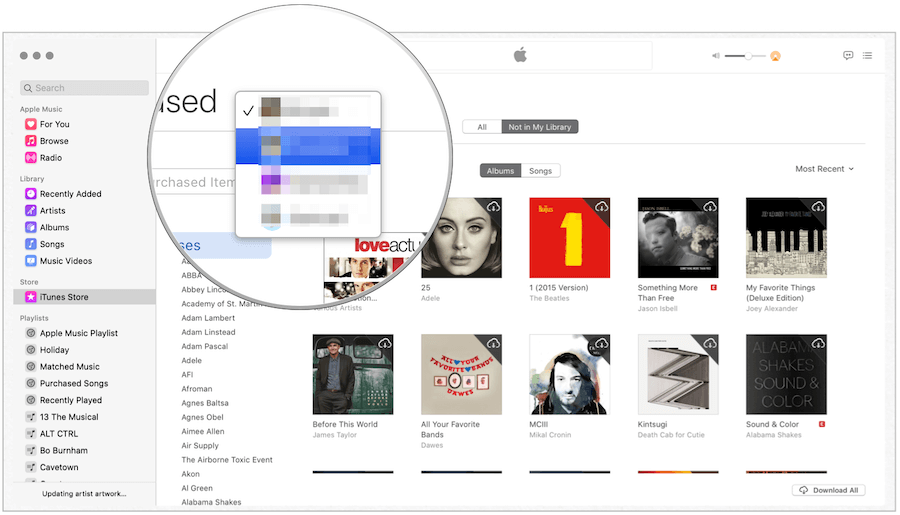
For Apple Books:
- Trykk på bøker app fra datamaskinens Dock.
- Velge Bokhandel øverst i midten.
- Plukke ut kjøpt.
- Velg familiemedlem som opprinnelig kjøpte appen (e) du ønsker å laste ned ved hjelp av vekslingen.
- Finn bok eller lydbok å laste ned.
- Trykk på skyikon ved siden av boken eller lydboken du vil laste ned.
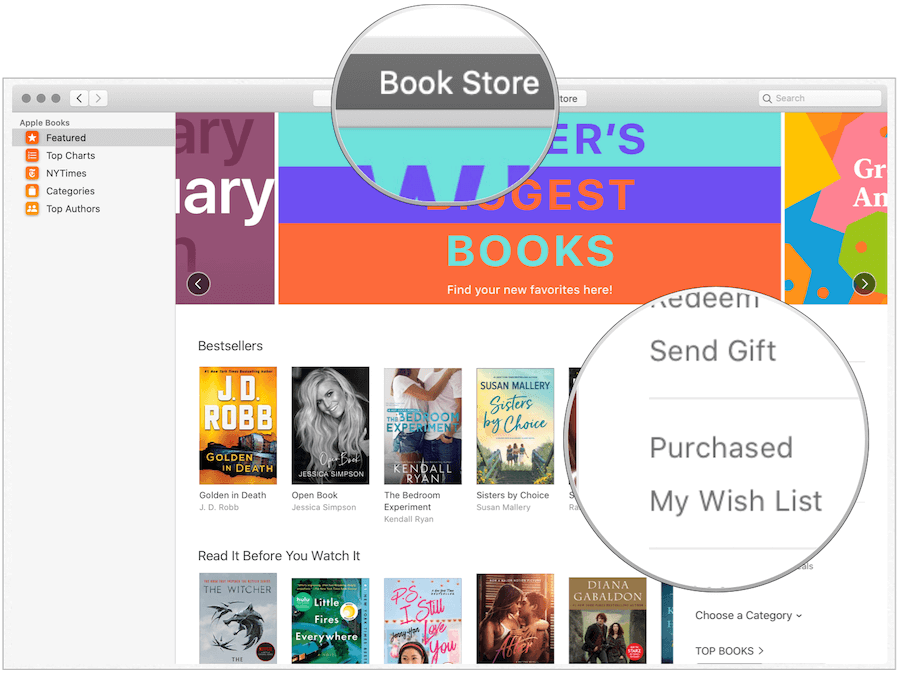
Deling på Apple TV
Hvis du eller et familiemedlem har en Apple TV, kan du også dele iTunes Movies, iTunes TV-show, apper eller spill når det er aktuelt. Du kan ikke laste ned innhold på Apple TV, men du kan streame.
- På Apple TV velger du iTunes-filmer, iTunes TV-show eller App Store app.
- Plukke ut kjøpt.
- Velge Familiedeling.
- Velg en familiemedlem å se innholdet.
- Velg familiemedlemmets delte filmer, TV-serier og apper. Du kan ikke del musikk på Apple TV.
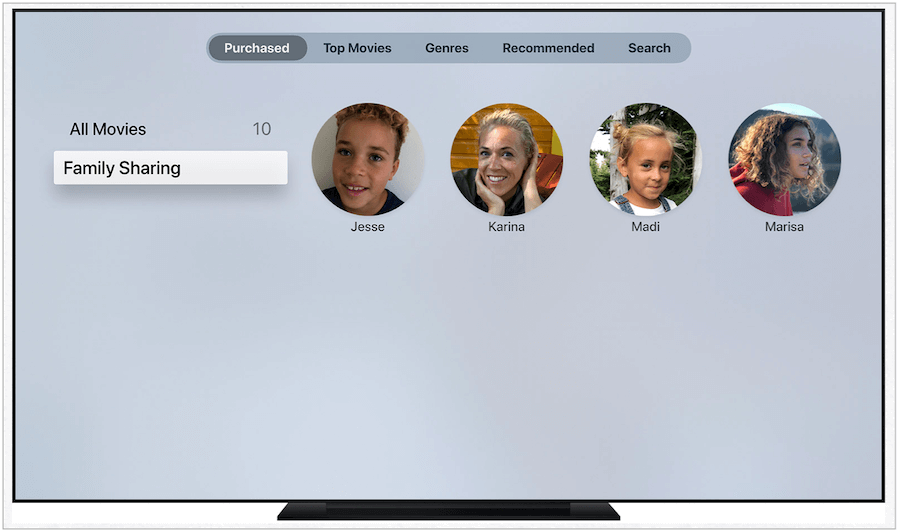
Flere delingsmuligheter
Apple tilbyr også delingsplaner for Apple Music, Apple Arcade, Apple + News, Apple Channels og Apple TV +. Du kan også dele iCloud-lagring for sikkerhetskopieringsformål. Hver av disse krever et separat kjøp.
Familiedeling er gratis på Apple-enheter, noe som gjør det til en ikke-brainer for mange. Bruk tjenesten til å dele musikk, videoinnhold, apper og mye mer.

